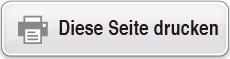Erste Schritte
Tastenbeschriftungen
fx-82MS/fx-85MS/fx-300MS/fx-350MS: Durch Drücken der Taste  oder
oder  gefolgt von einer zweiten Taste wird die zusätzliche Belegung der zweiten Taste ausgeführt.
gefolgt von einer zweiten Taste wird die zusätzliche Belegung der zweiten Taste ausgeführt.
fx-220 PLUS: Durch Drücken der Taste  gefolgt von einer zweiten Taste wird die zusätzliche Belegung der zweiten Taste ausgeführt.
gefolgt von einer zweiten Taste wird die zusätzliche Belegung der zweiten Taste ausgeführt.
Die zusätzlichen Belegungen sind über der Tastenkappe angegeben.
 fx-82MS/fx-85MS/fx-300MS/fx-350MS:
fx-82MS/fx-85MS/fx-300MS/fx-350MS:
 (1) Tastenkappenfunktion
(1) Tastenkappenfunktion
(2) Zusätzliche Belegungfx-220 PLUS:
Im Folgenden wird dargestellt, was die verschiedenen Farben der zusätzlichen Belegungen bedeuten.
| Die Farbe der Tastenmarkierung: | Bedeutet: |
|---|---|
| Gelb | Drücken Sie die Taste  und danach die Taste der betreffenden Funktion. und danach die Taste der betreffenden Funktion. |
| Rot | Drücken Sie die Taste  und danach die Taste, um die entsprechende Variable, Konstante oder das Symbol einzugeben. (nur bei fx-82MS/fx-85MS/fx-300MS/fx-350MS) und danach die Taste, um die entsprechende Variable, Konstante oder das Symbol einzugeben. (nur bei fx-82MS/fx-85MS/fx-300MS/fx-350MS) |
| Blau (oder in blauen Klammern) | Wechseln Sie in den SD-Modus und REG-Modus, um auf die Funktion zuzugreifen. (nur bei fx-82MS/fx-85MS/fx-300MS/fx-350MS) |
Im Folgenden wird ein Beispiel gezeigt, wie die Bedienung einer zusätzlichen Belegung in dieser Bedienungsanleitung dargestellt wird.
Beispiel: 
 (sin-1)* 1
(sin-1)* 1 * Zeigt die Funktion an, auf die durch vorheriges Drücken der Taste (
* Zeigt die Funktion an, auf die durch vorheriges Drücken der Taste (
 ) zugegriffen wird. Beachten Sie, dass dies nicht Teil des eigentlichen Drückens der Taste ist.
) zugegriffen wird. Beachten Sie, dass dies nicht Teil des eigentlichen Drückens der Taste ist.
Im Folgenden wird ein Beispiel gezeigt, wie das Drücken einer Taste zum Auswählen einer angezeigten Menüposition in dieser Bedienungsanleitung dargestellt wird.
Beispiel:  (COMP)* * Zeigt die Menüposition an, die durch vorheriges Drücken der Nummerntaste (
(COMP)* * Zeigt die Menüposition an, die durch vorheriges Drücken der Nummerntaste ( ) ausgewählt wird. Beachten Sie, dass dies nicht Teil des eigentlichen Drückens der Taste ist.
) ausgewählt wird. Beachten Sie, dass dies nicht Teil des eigentlichen Drückens der Taste ist.
Die Cursor-Taste ist mit vier Pfeilen gekennzeichnet, die die Richtung anzeigen, wie es in der nachfolgenden Abbildung dargestellt ist. In dieser Bedienungsanleitung wird das Drücken der Cursor-Taste mit  ,
,  ,
,  und
und  gekennzeichnet.
gekennzeichnet.